ربما هناك أشخاص لم يفكروا بعد أو يحتاجون للوصول إلى تاريخ الطباعة ، ومع ذلك ، فهذا شيء يمكن أن يكون مفيدًا للغاية. وبهذه الطريقة ، يمكننا معرفة ما إذا كنا قد طبعنا وثيقة معينة لا نجدها الآن أو ببساطة إذا كان هناك شخص يقوم بالطباعة دون إذن منا. إذا كنت لا تزال لم يتم تمكين هذا الخيار على جهاز الكمبيوتر الخاص بك ، فسنعرض لك الخطوات التي يجب اتباعها تنشيط محفوظات الطباعة بتنسيق Windows 10 وكيفية عرض جميع الوثائق المطبوعة.
بغض النظر عن السبب في أننا نرغب في الوصول إلى كل ما خرج من طابعتنا ، فإن الشيء الجيد هو أنها وظيفة يمكن تنشيطها يدويًا في Windows 10. الحقيقة هي أن الإعداد مخفي إلى حد ما ، ولكن يتبع الخطوات الموضحة أدناه ، أي شخص لديه القليل من المعرفة لديك تفعيلها بسهولة.
الخطوات الواجب اتباعها لتنشيط سجل الطباعة
كما أشرنا للتو ، مایکروسافتيسمح لنا نظام التشغيل الخاص بـ تنشيط هذه الميزة حتى نتمكن من رؤية كل ما قمنا بطباعته. لذلك:
- نفتح ويندوز 10 عارض الأحداث . يمكننا القيام بذلك عن طريق كتابة "عارض الأحداث" في مربع البحث على شريط المهام.
- نعرض الخيارات تحت سجلات التطبيق .
- نحن توسيع الخيار Microsoft> Windows> PrintService .
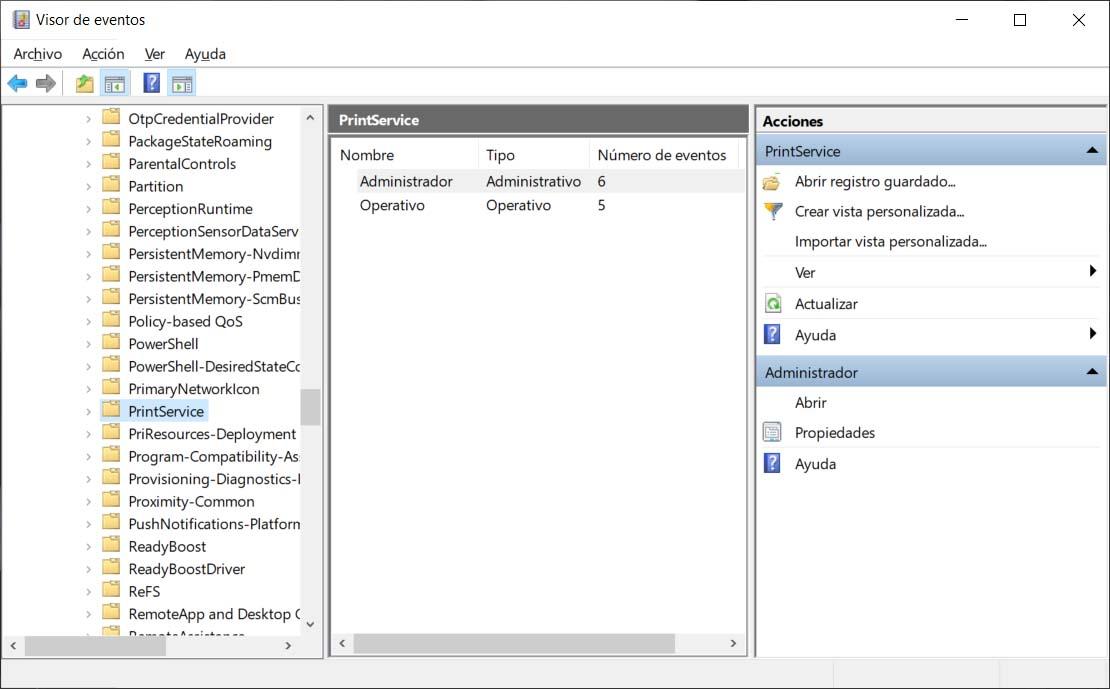
- نحن انقر بزر الماوس الأيمن فوق المنطوق الخيار.
- نختار عقارات .
- في النافذة التي تفتح ، نذهب إلى العلاجات العامة علامة التبويب.
- تفقد الصندوق تمكين التسجيل .
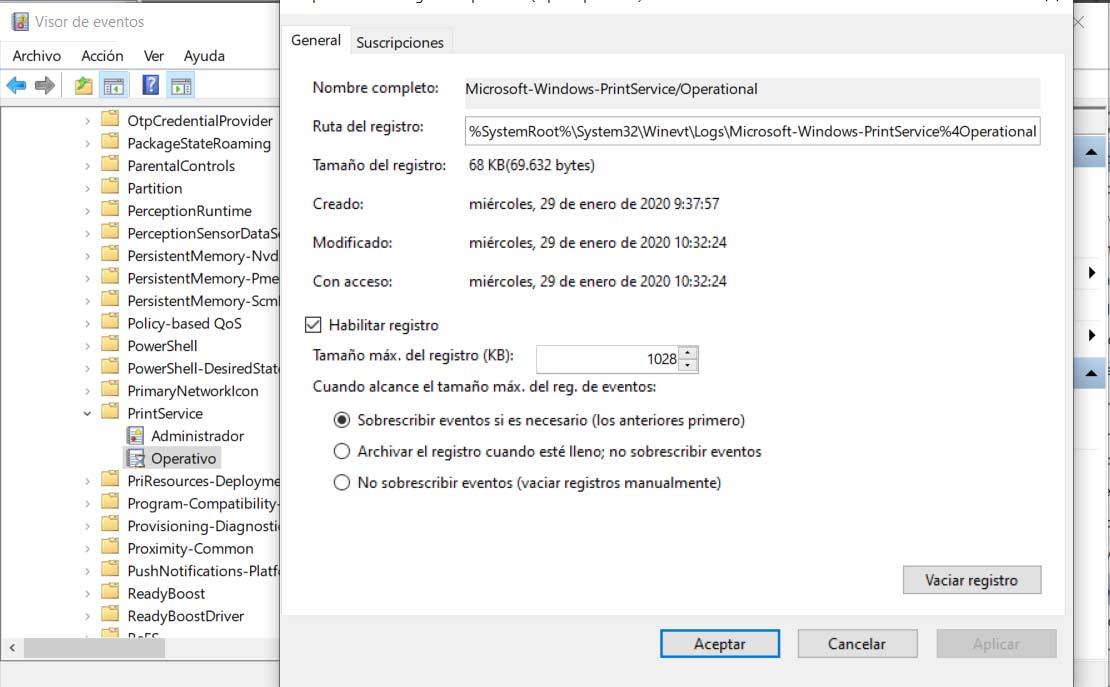
- تحقق من الخيار الكتابة فوق الأحداث إذا لزم الأمر .
- انقر على الزر التقديم .
- انقر على الزر استمر .
في علامة التبويب عام لإطار خصائص السجل ، يمكننا أيضًا الإشارة إلى الحد الأقصى لحجم سجل الطباعة. كما نرى ، يتم تعيين حجم 1028 كيلو بايت افتراضيًا.
على أي حال ، بمجرد الانتهاء من ذلك ، سنقوم بتنشيط سجل الطباعة الخاص بنظام التشغيل Windows 10 ومنذ تلك اللحظة ، كل شيء سوف نقوم بطباعة الإرادة be مسجل . الآن ، في كل مرة نريد فيها التحقق من المستندات التي قمنا بطباعتها ، سيتعين علينا إعادة فتحها إلى "عارض الأحداث" وتنفيذ الخطوات الموضحة أدناه.
كيف ترى كل ما قمت بطباعته في Windows 10
عند هذه النقطة سيتساءل الكثيرون كيف يمكننا رؤية كل ما تم طباعته. للقيام بذلك ، بعيدًا عن الوصول إلى الطابعة أو خصائصها ، سيتعين علينا العودة إلى Windows 10 Event Viewer واتباع الخطوات التالية:
- نفتح عارض الأحداث .
- نذهب إلى اللوحة اليمنى الإجراءات .
- نضغط على الخيار افتح السجل المحفوظ .
- سيفتح نافذة مع المسار الذي يتم حفظ محفوظات الطباعة فيه.
- نفتح الملف ويمكننا أن نرى كل أحداث الطباعة.
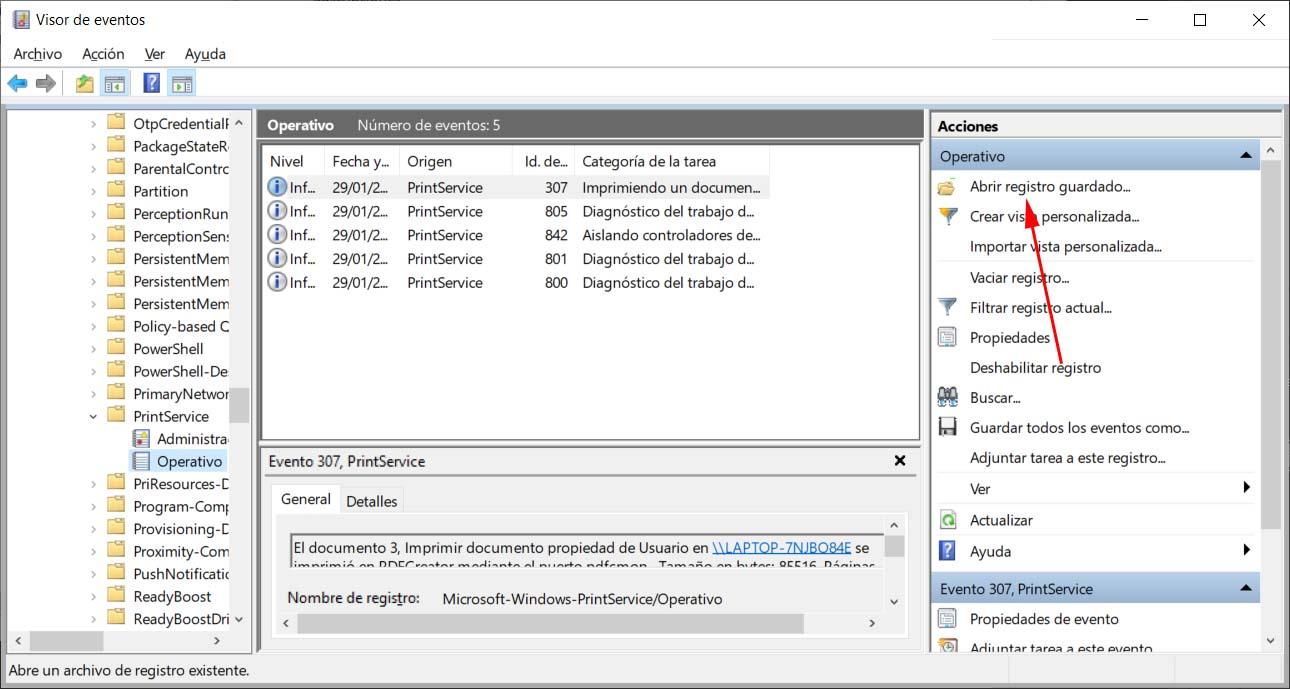
إذا انتقلنا إلى سجلات التطبيق> Microsoft> Windows> مسار PrintService داخل عارض الأحداث ، يمكننا أيضًا أن نرى في اللوحة المركزية سجلًا لجميع الأحداث حيث يمكننا الحصول على فكرة عما إذا كان شخص ما قد طبع شيئًا ما دون إذننا ، بالفعل يعرض تاريخ ووقت كل حدث ، بالإضافة إلى معلومات على المهمة المنجزة.